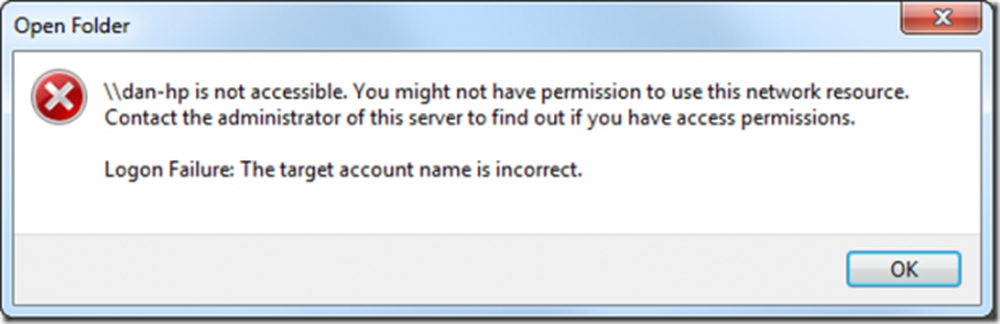Servizio Servizio di repository dello stato dell'host Problema di utilizzo elevato della CPU in Windows 10

Se hai appena installato Windows 10 e hai problemi di congelamento dopo l'apertura di Microsoft Edge, allora potrebbe essere dovuto a Servizio di deposito dello stato sta consumando un sacco di risorse della CPU alla volta. Questo è un problema comune tra gli utenti di Windows 10 appena installati. A causa di questo problema, il computer potrebbe bloccarsi e potrebbe non essere possibile lavorare senza problemi sul PC. Potrebbe anche accadere quando si apre un collegamento in Microsoft Edge dopo l'installazione di Windows 10. Questo servizio può utilizzare fino al 90% di risorse della CPU e, a causa di ciò, il computer potrebbe trovarsi di fronte a un elevato utilizzo della CPU.
Servizio di archiviazione di stato elevato utilizzo della CPU
Il servizio di deposito dello stato aiuta gli utenti a catturare un'istantanea di una sessione di navigazione in modo che la persona possa tornare a quella sessione su un altro browser su un altro dispositivo. Ecco alcune soluzioni che possono aiutarti a risolvere il problema.
1] Riavvia il servizio di archiviazione di stato

Il servizio di archiviazione di stato è attivato per impostazione predefinita e devi mantenerlo attivo in modo da poter ottenere la funzionalità come menzionato sopra. Per risolvere il problema, riavviare il servizio di Windows potrebbe essere d'aiuto. Per eseguire questa operazione, eseguire services.msc per aprire Service Manager e individuare il file Servizio di deposito dello stato. Fai clic destro su di esso e seleziona Riavvia.
Se l'opzione Riavvia è disattivata, fare doppio clic sul servizio, quindi premere Fermare prima il pulsante e una volta arrestato il servizio, premere il tasto Inizio pulsante per avviarlo di nuovo.
2] Disabilita / Arresta il servizio di repository di statoSe il suggerimento sopra riportato non ti aiuta, puoi disattivare temporaneamente il servizio di deposito dello stato dal Service Manager stesso. Basta fermarlo e continuare a lavorare sul tuo PC. Non influenzerà il tuo lavoro. In alternativa, è possibile aprire Task Manager, individuare Servizio di deposito dello stato dell'host di servizio sotto il Processi scheda, controllare l'utilizzo della CPU, e se trovato alto, fare clic destro su di esso e selezionare Ultimo compito.
3] Ripristina o ripristina Microsoft Edge
A volte un file corrotto in Microsoft Edge può creare un tale problema. Pertanto, è possibile scegliere di riparare o ripristinare il browser Edge. Microsoft ha incluso un'opzione nel pannello Impostazioni di Windows, sotto> App> App e funzionalità. Individuare Microsoft Edge e fare clic su Opzioni avanzate.
Successivamente, clicca su Riparazione pulsante. Ci vuole un paio di secondi per fare tutto. Se questo non aiuta, usa il Reset opzione.
4] Reinstallare le app UWP
Se il problema non è limitato a Microsoft Edge e alcune altre app come l'app Impostazioni causano il picco della CPU, è consigliabile prendere in considerazione la possibilità di reinstallare tutte le app UWP integrate. Puoi usare il nostro 10AppsManager. Ti permetterà di disinstallare e reinstallare facilmente le app di Windows Store in Windows 10 facilmente.
Ti auguro il meglio!
Leggi il prossimo: Che cos'è svchost.exe in Windows? Spiegazione di istanze multiple, CPU alta, utilizzo del disco.